使用美图秀秀如何抠图?
美图秀秀是一款功能强大、操作简单的免费图片处理软件,可以为用户提供专业智能的拍照、修图服务。比如美图秀秀的抠图功能,可以把一张图片中打算用做前景的部分单独圈出来,那么使用美图秀秀如何抠图呢?接下来小编就为大家介绍一下美图秀秀的抠图方法。
使用美图秀秀如何抠图?
1、首先在本站下载安装好美图秀秀软件后,在桌面找到快捷方式鼠标左键双击打开进入软件主界面,在界面上方有美化、美容、饰品、文字、边框等选项,我们要进行抠图的话需要先点击美化选项。
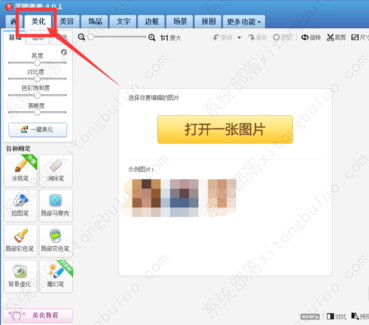
2、点击美化选项后,在界面左侧有一列的详细画笔工具,我们需要先将抠图的图片导入到软件中,点击界面中的打开一张图片选项,然后在弹出的选项框中选择好图片后点击打开将图片添加进来。
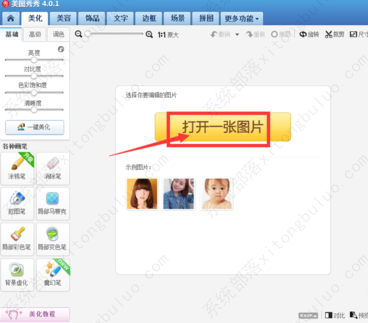
3、选择好图片点击打开导入到软件时,如果用户的图片过大软件会提示用户“你编辑的照片偏大,是否缩小到最佳尺寸”对话框,可以根据自己需要选择“是”或“否”。还有“是否记住我的选择”可以根据实际情况勾选。
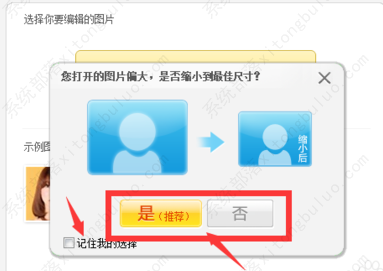
4、将图片导入到美图秀秀软件后,我们在界面左侧的画笔工具中找到“抠图笔”并点击,然后会弹出自动抠图、手动抠图、形状抠图三个选项,这里小编选择动抠图为大家带来抠图的方法。
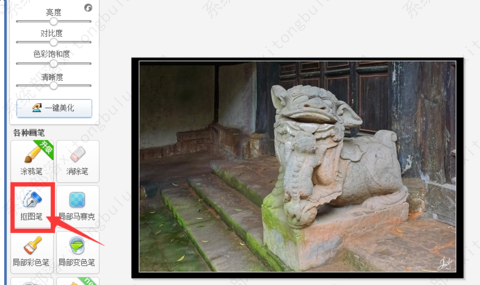
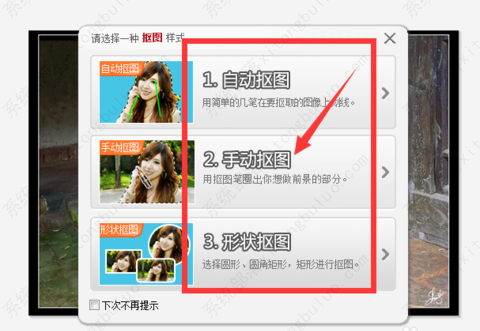
5、用户选择手动抠图选项后,使用“抠图笔”描绘所要抠图图像的轮廓,绘完之后,轮廓线上出现小圆点。如下图所示,就说明已经抠图完成了,用户也可以使用“反选”功能,可以选择你描绘的部分轮廓之外的图像,还有,如果不满意,还可以选择“重新抠图”按扭。
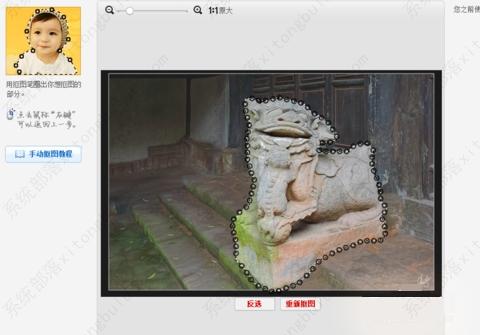
6、用户使用手动抠图功能抠图完成后,就可以点击界面下方的完成抠图选项,然后用户选中的轮廓图就可以导出来,然后进行下一步。
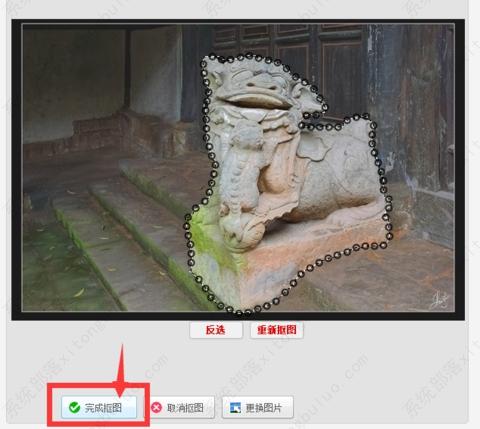
7、点击“完成抠图”按扭以后,进入下一个界面,如下图所示,用户可以点击上方的背景设置选择图片的背景,在界面下方还有“确定”、“保存”、“前景存为素材”三个按钮,用户可以根据自己需要选择。
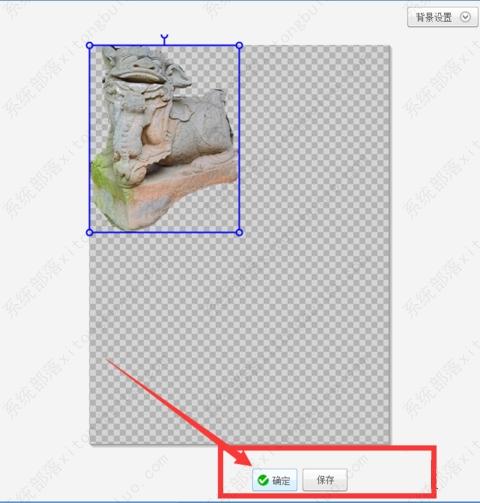
8、用户在点击保存后就回到保存设置界面,如下图所示用户可以选择保存路径、保存格式等,选择完成后点击保存就可以保存到设置的路径里面了。用户在保存的位置就可以找到图片了。
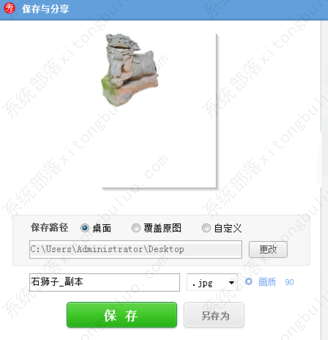
相关文章
- 电脑版美图秀秀怎么改照片大小kb?
- 为什么美图秀秀p图时会闪?美图秀秀闪屏怎么解决?
- 如何用美图秀秀修复旧照片?
- 美图秀秀电脑版怎么加水印?
- 美图秀秀无缝拼接图片教程
- 美图秀秀如何更换背景图片颜色?
- 美图秀秀怎么抠图放在另一个图?
- 美图秀秀怎么压缩图片大小?美图秀秀压缩图片大小教程
- 美图秀秀文字怎么添加
- 美图秀秀怎么加文字_给美图秀秀加文字的方法
- 美图秀秀里照片大小尺寸kb怎么改_修改美图秀秀里照片尺寸kb的方法
- 美图秀秀怎么换照片底色_电脑版美图秀秀更换照片底色教程方法
- 美图秀秀怎么改照片大小_改美图秀秀照片大小的方法
- 美图秀秀怎么抠图_美图秀秀抠图方法详细教程步骤
- 美图秀秀怎么换背景_美图秀秀背景底片更换详细步骤
- 美图秀秀怎么去水印_电脑版美图秀秀去水印详细教程方法
相关推荐
-
美图秀秀 V7.1.3.0 电脑最新版

美图秀秀是一款很好用的免费图片处理软件,比ps使用更简单。美图秀秀有图片特效、美容、饰品、边框、场景、拼图等功能,让你一分钟做出影楼级照片,支持一键发到新浪微博等。美图秀秀可以轻松上手,随心玩转,让您成为修图专家。
-
美图秀秀电脑版 V7.1.3.0 最新官方版

美图秀秀是一款免费使用、功能丰富的图片处理软件,支持图片编辑、海报设计、智能抠图、专属动感图片DIY等多种功能,可广泛使用于多种工作领域,让用户随心随意从创造灵感作品。重要的是美图秀秀操作便捷、上手简单,用户无需任何基础就能学会。欢迎有需要的小伙伴前来下载。
-
美图秀秀 V6.5.7.0 最新版

美图秀秀是一款美化图片的软件,有了美图秀秀再也不用担心自己的照片不好看,无论是亮白肤色,还是祛痘祛斑,美图秀秀每个方面瞬间帮你搞定,如果有想下载的用户,快来下载体验吧!
-
美图秀秀批处理 V2.1.0.4 免费版

美图秀秀批处理官方版是美图秀秀专门推出的一款批量处理图像软件。美图秀秀批处理提供有20多种特效,选择非常丰富。其中包括自然亮白,自然亮肤面向人像的处理特效,也包括锐化,去雾等基础调整类特效,剩余的更多是照片风格特效。
-
美图秀秀 V6.5.5.0 中文64位免费版

美图秀秀下载2022电脑版是一款免费的、功能实用的图片处理软件,不仅可以处理照片,还能做海报拼图、图片拼接、模板拼图、自由拼图等多种形式,随心所欲打造不同的拼图Style,多张图片一次晒出来,引爆你的朋友圈。
-
美图秀秀 V6.5.4.3 最新版

美图秀秀是一款好用的图片美化工具,拥有多种功能,支持图片特效、美容、拼图、场景、边框、饰品等操作,操作简单易上手,不需要您去学习就懂得怎么用,能够满足用户的多样化需求,有需要的用户快来下载体验吧。








